جلوگیری از تغییر تنظیمات برگزیده دوربین یا میکروفون در فایرفاکس توسط کاربران
اگر می خواهید از تغییر تنظیمات دوربین، موقعیت مکانی و میکروفون(Camera, Location and Microphone preferences) در مرورگر فایرفاکس(Firefox) توسط کاربران جلوگیری کنید، در اینجا نحوه انجام این کار آورده شده است. اگرچه هر کاربری میتواند به یک وبسایت خاص اجازه استفاده از دوربین، مکان و میکروفون را بدهد یا آن را مسدود کند، میتوانید با استفاده از GPEDIT و REGEDIT این اولویت تغییر مجوز را غیرفعال کنید .
برخی از وب سایت ها برای انجام یک کار خاص به دوربین یا میکروفون شما نیاز دارند. با این حال، اگر سایر کاربران دائماً این تنظیمات را تغییر دهند و حفظ تمام تنظیمات شخصیسازی را برای شما دشوار کند، میتوانید آنها را از تغییر آن گزینهها مسدود کنید.
از تغییر تنظیمات دوربین(Camera) ، موقعیت مکانی(Location) ، میکروفون(Microphone) در فایرفاکس توسط کاربران جلوگیری کنید(Firefox)
برای جلوگیری از تغییر تنظیمات دوربین(Camera) ، موقعیت مکانی(Location) ، میکروفون(Microphone) در فایرفاکس(Firefox) با استفاده از ویرایشگر خط مشی گروه(Group Policy Editor) ، این مراحل را دنبال کنید-
- Win+R را فشار دهید تا اعلان Run باز شود.
- gpedit.msc را تایپ کنید و دکمه Enter را بزنید.
- به دوربین( Camera) در پیکربندی رایانه بروید(Computer Configuration) .
- روی تنظیمات اجازه ندهید اولویت تغییر(Do not allow preference to be changed) کند دوبار کلیک کنید .
- گزینه Enabled را انتخاب کنید.
- روی دکمه OK کلیک کنید.
- همین کار را با تنظیمات مکان(Location) و میکروفون انجام دهید.(Microphone)
لازم است که قالب فایرفاکس را در Group Policy در رایانه ویندوز 10 خود ادغام کنید.
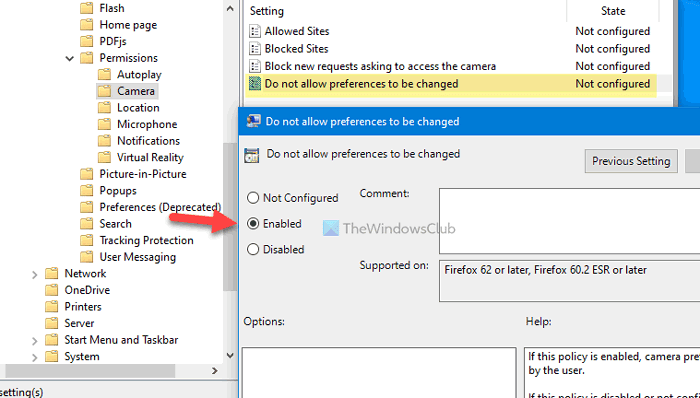
ابتدا باید Local Group Policy Editor را باز کنید. برای این کار، Win+R را فشار دهید ، تایپ کنید gpedit.mscو دکمه Enter را بزنید. پس از باز شدن، به مسیر زیر بروید-
Computer Configuration > Administrative Templates > Mozilla > Firefox > Permissions > Camera
در اینجا می توانید تنظیماتی به نام اجازه ندهید تنظیمات برگزیده تغییر شود را(Do not allow preferences to be changed) مشاهده کنید. روی این تنظیمات دوبار کلیک کنید و گزینه Enabled را انتخاب کنید.
برای ذخیره تغییرات روی دکمه OK کلیک کنید.(OK )
این مراحل به شما این امکان را می دهد که دیگران را از تغییر تنظیمات مربوط به دوربین در مرورگر (Camera)فایرفاکس منع(Firefox) کنید. با این حال، اگر میخواهید از تغییر تنظیمات میکروفون(Microphone) یا مکان(Location) جلوگیری کنید ، باید پوشه Microphone و Location را باز کنید و همان تنظیمات Do not allow preference to be change(Do not allow preference to be changed) را پیدا کنید. در مرحله بعد گزینه Enabled را انتخاب کرده و به ترتیب روی دکمه OK کلیک کنید.
(Block)کاربران را از تغییر تنظیمات دوربین(Camera) ، موقعیت مکانی(Location) ، میکروفون(Microphone) در فایرفاکس (Firefox)مسدود کنید
برای جلوگیری از تغییر تنظیمات دوربین(Camera) ، موقعیت مکانی(Location) ، میکروفون(Microphone) در فایرفاکس(Firefox) با استفاده از ویرایشگر رجیستری(Registry Editor) ، این مراحل را دنبال کنید-
- Win+R را فشار دهید تا اعلان Run باز شود.
- regedit را(regedit) تایپ کنید و دکمه Enter را بزنید.
- روی دکمه Yes کلیک کنید.
- به خطمشیها(Policies) در HKEY_LOCAL_MACHINE بروید(HKEY_LOCAL_MACHINE) .
- Policies > New > Key کلیک راست کنید .
- نام آن را موزیلا(Mozilla) بگذارید .
- Mozilla > New > Key کلیک راست کنید .
- نام آن را فایرفاکس(Firefox) بگذارید .
- Firefox > New > Key کلیک راست کنید .
- آن را به عنوان Permissions نامگذاری(Permissions) کنید.
- Permissions > New > Key کلیک راست کنید .
- نام آن را دوربین(Camera) بگذارید .
- Camera > New > DWORD (32-bit) Value کلیک راست کنید .
- نام آن را قفل(Locked) کنید.
- روی آن دوبار کلیک کنید تا Value data را به صورت 1 تنظیم کنید.
- روی دکمه OK کلیک کنید.
- (Create Location)کلیدهای مکان و میکروفون را ایجاد کنید تا تغییر را برای آنها ایجاد کنید.(Microphone)
بیایید این مراحل را با جزئیات بررسی کنیم.
ابتدا Win+R را فشار دهید ، تایپ کنید regedit، دکمه Enter را بزنید و گزینه Yes را بزنید تا ویرایشگر رجیستری در رایانه شما باز شود. پس از باز شدن، به مسیر زیر بروید-
HKEY_LOCAL_MACHINE\SOFTWARE\Policies
پس از آن، تمام مراحل را به دقت دنبال کنید تا کلیدها را ایجاد کنید. Policies > New > Key راست کلیک کرده و نام آن را Mozilla بگذارید .

اکنون روی Mozilla > New > Key کلیک راست کرده و آن را Firefox نامگذاری کنید . سپس روی Firefox > New > Key راست کلیک کرده و آن را به عنوان Permissions نامگذاری کنید . پس از آن، روی Permissions > New > Key کلیک راست کرده و نام آن را دوربین(Camera) بگذارید .
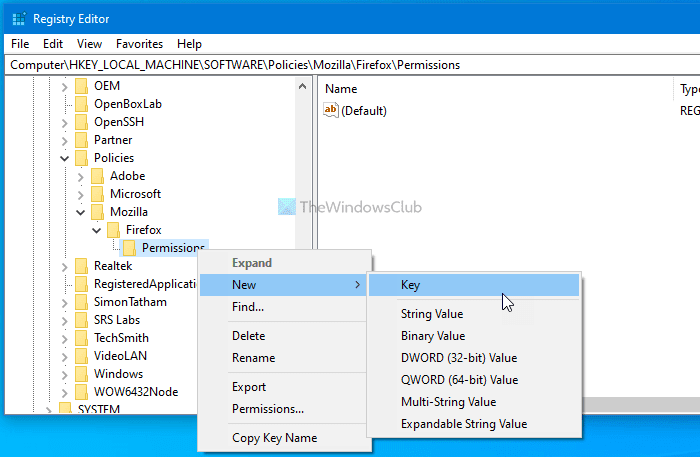
پس از ایجاد کلید دوربین(Camera) ، روی آن کلیک راست کرده، New > DWORD (32-bit) Value را انتخاب کنید و نام آن را Locked بگذارید .
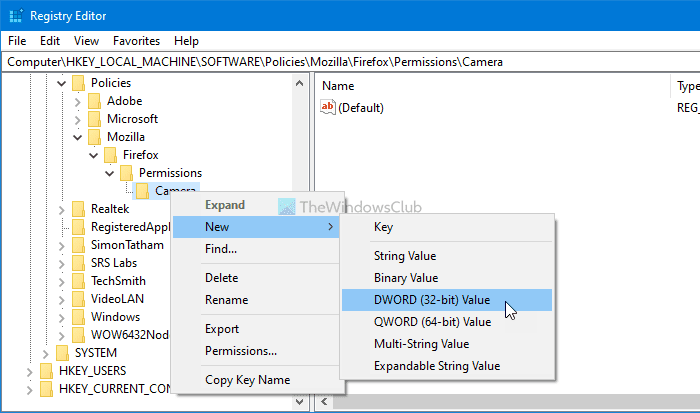
روی این مقدار REG_DWORD(REG_DWORD) دوبار کلیک کنید و Value data را 1 تنظیم کنید.

برای ذخیره تغییرات روی دکمه OK کلیک کنید.(OK )
اگر می خواهید از تغییر تنظیمات میکروفون(Microphone) یا مکان توسط کاربران جلوگیری کنید، کلید (Location)فرعی (Location sub-)میکروفون (Microphone ) و مکان را در کلید مجوزها (Permissions ) ایجاد کنید. سپس، می توانید با دنبال کردن همان مراحلی که در بالا ذکر شد، مقدار Locked REG_DWORD را ایجاد کنید.(REG_DWORD)
همین!
Related posts
Block Notifications، Microphone، Camera درخواست در Firefox browser
Stop Chrome and Firefox از تخلیه باتری لپ تاپ شما
Stop Firefox از باز کردن برگه جدید خالی در هنگام کلیک کردن یک لینک
نحوه خاموش کردن دوربین و میکروفون ویندوز 11 با استفاده از میانبر صفحه کلید
نحوه پاک کردن Cache، Cookies، Browsing History در Chrome and Firefox
نحوه غیرفعال کردن یا فعال کردن افزودنی ها در Private Mode در Firefox
چگونه برای کپی کردن URLs از همه Tabs باز در Chrome and Firefox browser
Hyperlink Auditing در Chrome & Firefox browsers
Google Chrome vs Firefox Quantum برای Windows 10
رفع: Recaptcha در Chrome، Firefox یا هر مرورگر کار نمی کند
Search در چندین زبانه باز در Firefox and Chrome browsers
Firefox JSON Viewer کار نمی کند. نمی توانید مشاهده و یا ویرایش JSON داده
Fix Firefox مشکلات و مسائل در Windows PC
نحوه متوقف کردن تغییر مسیر خودکار در Chrome، Firefox، Edge مرورگرها
فعال کردن، غیر فعال کردن یا استفاده از Picture-in-Picture video mode متعدد در Firefox
نحوه غیرفعال کردن اعلان Firefox در Windows 10 Action Center
چگونه برای تغییر Default Font در Chrome، Edge، Firefox browser
چگونه برای پیدا کردن Firefox Profile folder در Windows PC
Fix Firefox مشکلات با افزودنیها، پلاگین ها و یا نرم افزار ناخواسته
چگونه به Fix Twitter در Firefox error بارگذاری نمی؟
